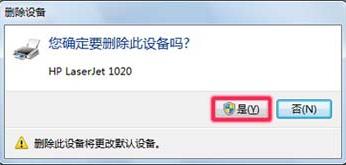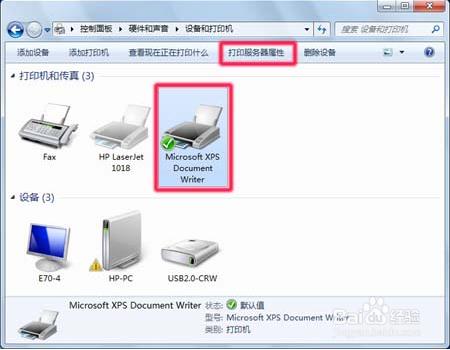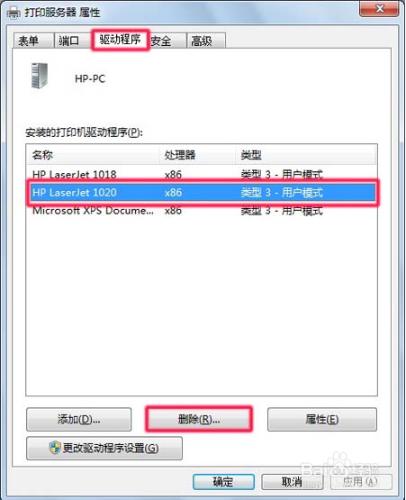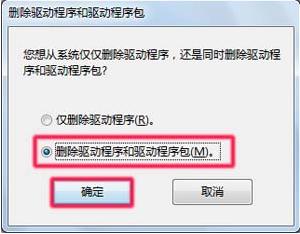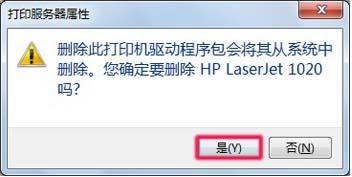電腦上曾經安裝過 HP LaserJet 鐳射印表機的驅動程式,重新安裝驅動程式之前,需要先刪除以前安裝的驅動程式,否則可能會出現無法找到裝置或者安裝不上驅動程式的現象。本文介紹了在 Windows 7 、8下手動刪除驅動程式的方法。
工具/原料
電腦
印表機
方法/步驟
根據不同的作業系統做以下操作:
在 Windows 7 作業系統中,依次點選“開始”→“控制面板”。
在 Windows 8 作業系統中,
將滑鼠移動到桌面的右上角或按 Windows + C 鍵開啟超級按鈕欄
在超級按鈕欄視窗中,點選“搜尋”選項。
在應用視窗中,輸入“控制面板”,然後點選“搜尋”按鈕,開啟“控制面板”。
在“控制面板”視窗中,點選“裝置和印表機”選項。
注 :本文以 HP LaserJet 1020 鐳射印表機的操作方法為例,其他型號印表機的操作方法也可以以此作為參考。
在“裝置和印表機”視窗中,右鍵點選“HP LaserJet 1020”圖示,選擇“刪除裝置”選單項。如圖刪除裝置所示:
在“刪除裝置”視窗中,點選“是”按鈕。如圖確認刪除裝置所示:
必須斷開 USB 連線線,重新啟動電腦。
重新啟動電腦後不要進行任何列印操作。
在“裝置和印表機”視窗中,點選“Microsoft XPS Document Writer”印表機圖示,選擇“列印伺服器屬性”選單。如圖列印伺服器屬性所示:
在“列印伺服器屬性”視窗中,點選“驅動程式”選項卡,選擇“HP LaserJet 1020”印表機型號,然後點選“刪除”按鈕。如圖屬性所示:
在“刪除驅動程式和驅動程式包”視窗中,選擇“刪除驅動程式和驅動程式包。”選項,然後點選“確定”按鈕。如圖刪除驅動程式包所示:
在“列印伺服器屬性”視窗中,點選“是”按鈕。如圖印表機伺服器屬性所示:
在“刪除驅動程式包”視窗中,點選“刪除”按鈕。如圖刪除驅動程式所示:
在“刪除驅動程式包”視窗中,點選“確定”按鈕。如圖確認刪除驅動程式所示:
這時,就可以按照正確的步驟安裝驅動程式了。
注意事項
安裝網站下載的即插即用驅動程式前,建議先手動刪除印表機驅動程式,然後再安裝驅動程式。
適用機型
HP LaserJet 1018、HP LaserJet 1020、HP LaserJet 1022、HP LaserJet P1505、HP LaserJet P1007、HP LaserJet P1008。